Bandicam是一款专业级游戏录制工具,拥有简洁直观的操作界面。与其他同类软件相比,最大优势在于对硬件配置要求较低,能有效避免录制过程中常见的音画不同步问题。软件支持高清游戏视频捕捉,兼容FPS及DirectX/OpenGL等多种格式的录制需求。录制文件体积小巧却保持出色画质,最高可支持2560×1600超清分辨率输出。
Bandicam使用教程
1、屏幕录制(全屏 / 区域)
[屏幕录制模式] 用于电脑屏幕上所有操作过程录制。可以全屏或区域,自定义选取录制。

2、高清游戏录制
[游戏录制模式] 可以一边看FPS,一边录制保证原文件质量的游戏视频。
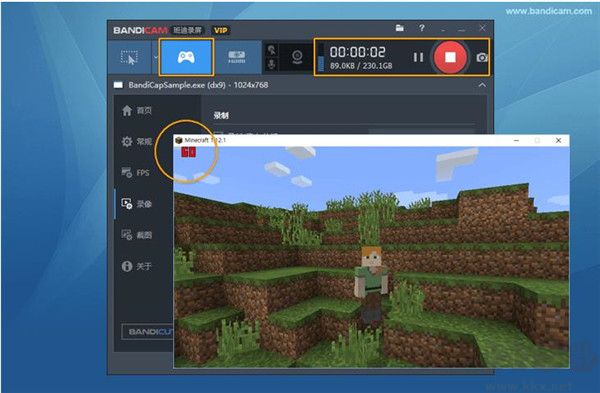
3、设备录制模式
[设备录制模式] 用于外部视频设备录制,例如摄像头、Xbox、手机、IPTV、捕捉设备等。
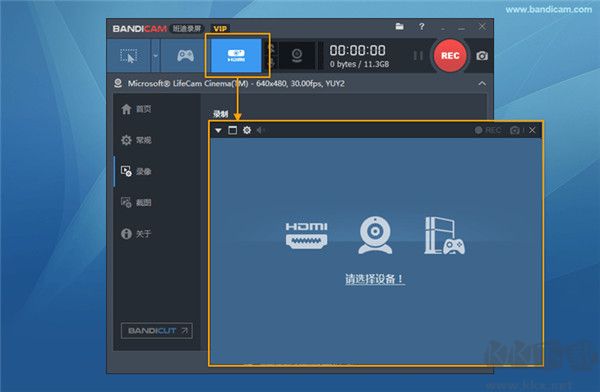
4、网络摄像头覆盖(PIP功能)
在录制视频的同时,实时合并摄像头的图像。(合并摄像头图像,PIP功能)
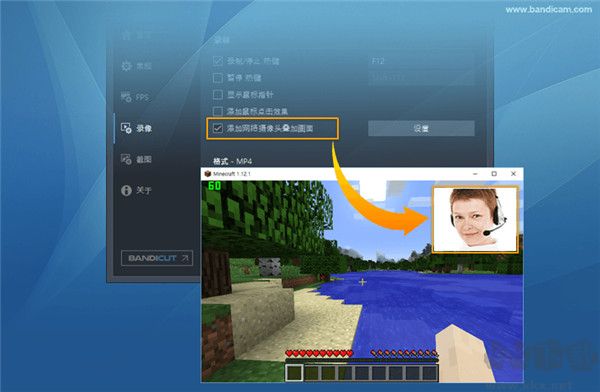
5、硬件加速
Bandicam可以用硬盘(CPU或显卡)内置的GPU进行硬件加速,不仅减少系统负载,而且可以快速录制高清视频,并实现高压缩。
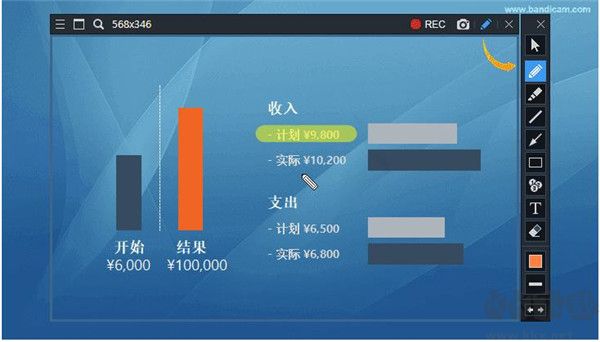
6、在录屏同时手绘涂鸦功能
屏幕录制时,可以划线、荧光笔、画框、点击鼠标动画效果等。
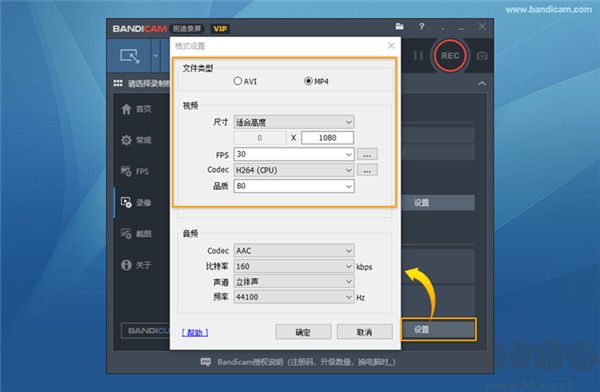
7、设置视频格式
您可以设置保存视频的格式(AVI、MP4)、视频尺寸、大小、编码器、FPS、质量等。
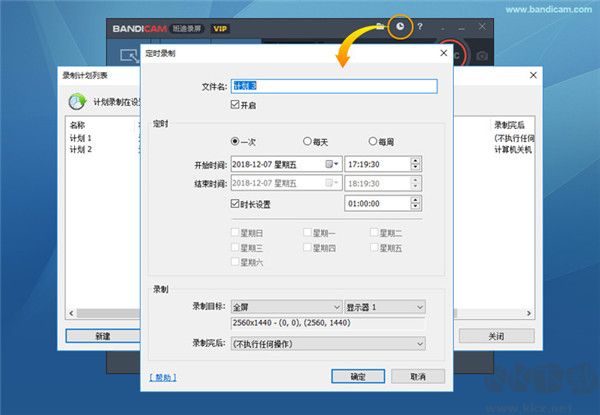
8、定时录制
您可以在预约时间开始录制视频,并可使用自动结束的计时器功能。
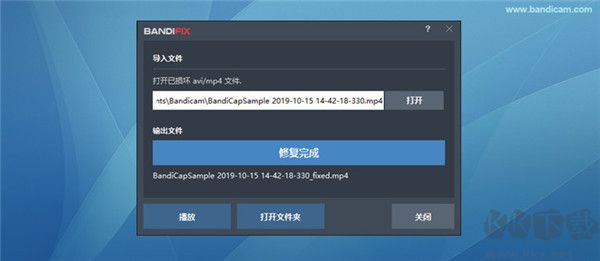
9、Bandifix(免费视频修复软件)
如果录制文件因电脑异常关机等而导致损坏时,Bandifix就能及时修复损坏的AVI/MP4视频。
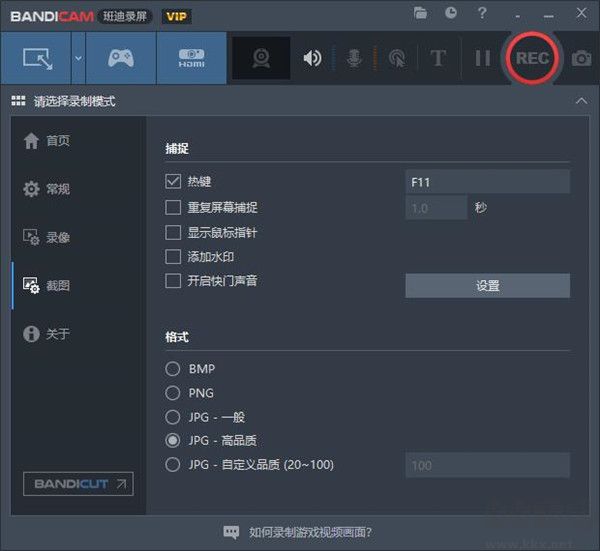
Bandicam功能详解
1、游戏视频录制与分享
Bandicam 录屏大师是制作游戏视频并分享至优酷、腾讯等平台的理想选择。
录制时自动进行智能压缩,保证视频文件体积小巧且画质无损清晰。
支持直接导出720p/1080p高清视频,无需二次转码即可快速上传。
2、2D/3D游戏高清捕捉
支持4K超清(3840×2160)及480FPS高速录像,呈现极致流畅的游戏画面。
完美兼容各类游戏,包括网络游戏、Vulkan引擎游戏及Windows应用商店(UWP)游戏。
采用高效资源管理技术,相比同类软件占用更少CPU/GPU资源,确保录制过程流畅稳定。
3、硬件加速优化性能
搭载H.264硬件编码加速技术,大幅提升录制效率,降低系统负荷。
支持24小时不间断自动录制,满足专业玩家长时间采集需求。
实时显示录制帧数,并提供手动帧率调节功能,让用户精准掌控录制效果。
4、外接设备录制模式
专为外接设备设计,可录制网络摄像头、Xbox等游戏主机的实时画面。
通过电脑直接采集游戏设备的输出内容,实现高质量游戏过程记录。
5、网络摄像头录制
提供高清网络摄像头视频录制功能,内置智能压缩算法有效减小文件体积。
需配合摄像头设备使用,可轻松实现人脸解说、视频教学等内容的制作。
Bandicam常见问题解答
一、如何设置Bandicam录制系统声音和麦克风?
1、启动Bandicam软件后,进入主操作界面。
2、点击顶部工具栏的"设置"图标(手柄形状),在左侧菜单中选择"录像"选项,然后点击右侧的"设置"按钮进入详细设置界面。
3、在设置界面选择"音频"选项卡:
勾选"录制音频"选项启用声音录制功能。
在"主音频设备"中选择电脑声卡以录制系统声音。
如需录制麦克风声音,请在"副音频设备"中选择麦克风。
不需要麦克风时请选择"禁用"选项。
二、如何去除录制视频中的水印?
Bandicam在未注册版本录制的视频会自动添加水印。如需去除水印,您需要完成软件注册流程。成功注册后,软件将不再添加任何水印信息,您可以获得完整的录制功能体验。
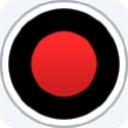

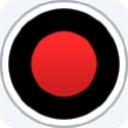 Bandicam v8.1.1.251829.63MB
Bandicam v8.1.1.251829.63MB